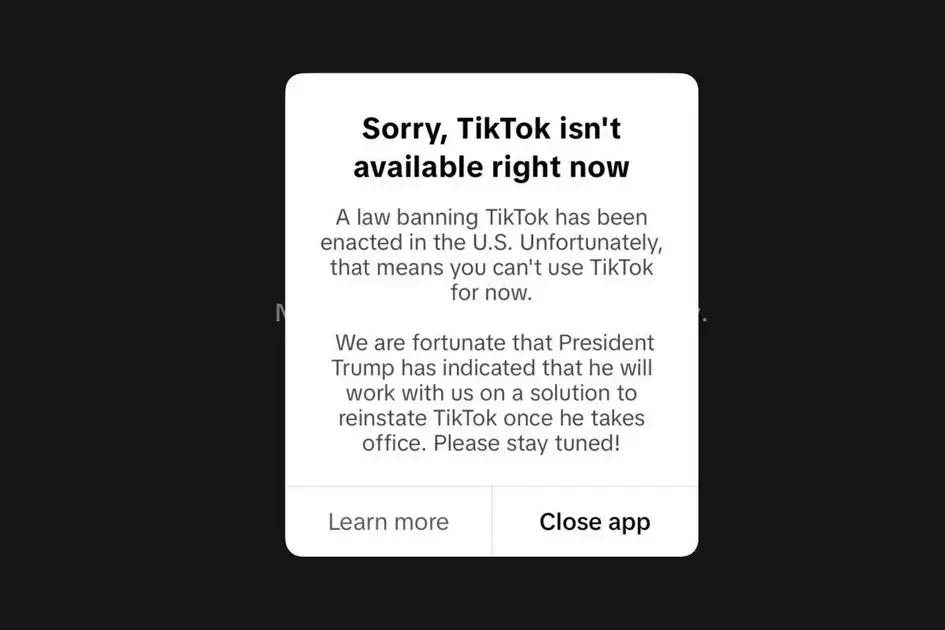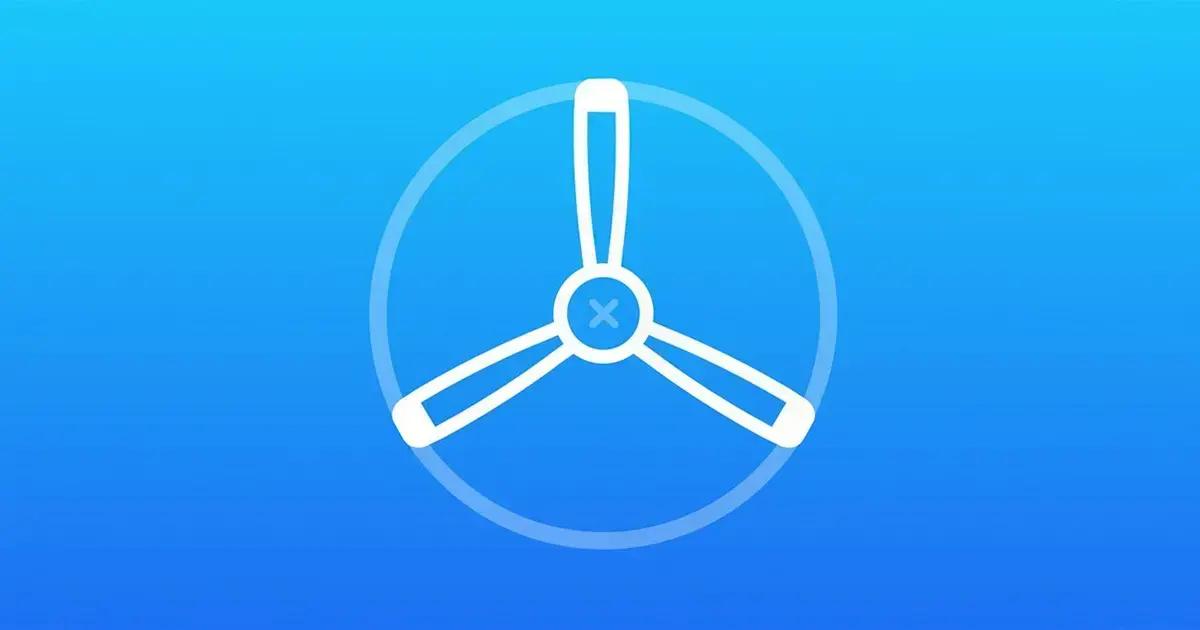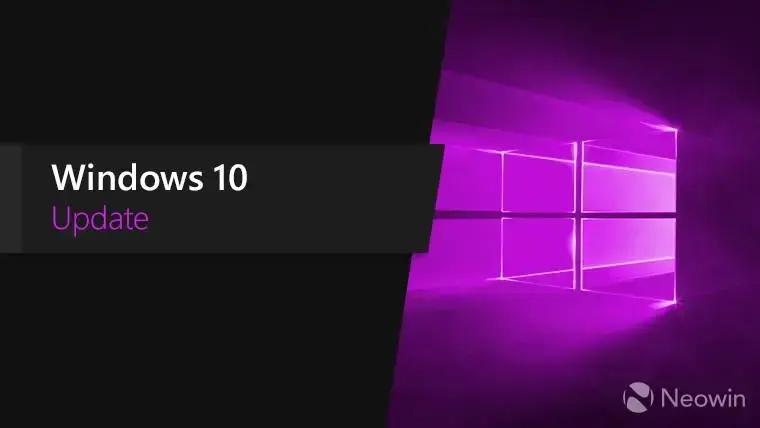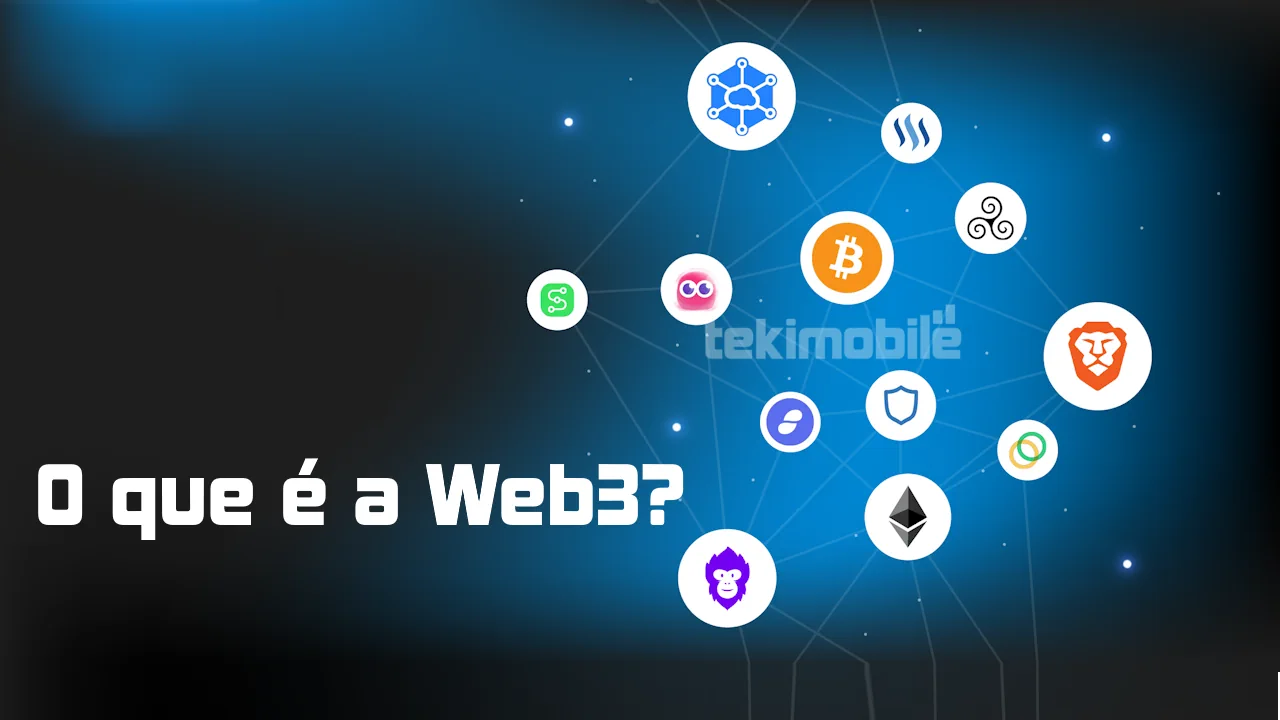▲
- O acesso a sites pode gerar a mensagem ‘Conteúdo indisponível’.
- Se você está enfrentando esse erro, saiba como resolver para retomar sua navegação.
- Identificar a causa do erro é essencial para solucionar o problema rapidamente.
- As dicas apresentadas podem facilitar o acesso a sites e aplicativos.
É comum encontrar a mensagem Conteúdo indisponível ao tentar acessar um site ou aplicativo. Esse erro pode ser frustrante, mas geralmente é fácil de resolver. Abaixo, exploraremos as causas mais comuns desse problema e ofereceremos soluções práticas para que você possa voltar a navegar sem interrupções.
Causas Comuns do Erro “Conteúdo Indisponível”
O erro “Conteúdo Indisponível” pode surgir por diversos motivos, desde problemas simples de conexão até configurações incorretas no seu dispositivo. Identificar a causa raiz é o primeiro passo para solucionar o problema.
- Problemas de conexão com a internet: Uma conexão instável ou inexistente é a causa mais comum.
- Cache e cookies: Dados armazenados no navegador podem causar conflitos.
- Servidor do site: O servidor pode estar fora do ar ou em manutenção.
- Bloqueio geográfico: Conteúdo pode ser restrito em sua região.
- Configurações do navegador: Extensões ou configurações podem estar interferindo.
Soluções Práticas para Resolver o Erro
Existem várias maneiras de resolver o erro “Conteúdo Indisponível”, dependendo da causa do problema. Aqui estão algumas soluções que você pode tentar:
- Verifique sua conexão com a internet: Certifique-se de que seu Wi-Fi está funcionando corretamente ou que seus dados móveis estão ativos. Tente reiniciar o roteador ou modem.
- Limpe o cache e os cookies do navegador: Acesse as configurações do seu navegador e limpe os dados de navegação, incluindo cache e cookies.
- Tente acessar o site em outro navegador: Se o problema persistir, tente abrir o site em outro navegador para verificar se o problema é específico do navegador que você está usando.
- Desative extensões do navegador: Algumas extensões podem interferir no carregamento de conteúdo. Desative-as temporariamente para ver se isso resolve o problema.
- Verifique se o site está fora do ar: Use um site como o Down for Everyone or Just Me para verificar se o site está fora do ar para todos ou apenas para você.
- Use uma VPN: Se o conteúdo estiver bloqueado geograficamente, uma VPN pode ajudar a contornar essa restrição, alterando seu endereço IP.
- Reinicie o dispositivo: Às vezes, um simples reinício pode resolver problemas de conexão e carregamento de conteúdo.
- Verifique as configurações de DNS: Configurações incorretas de DNS podem impedir o acesso a determinados sites. Tente usar o DNS do Google (8.8.8.8 e 8.8.4.4) nas configurações de rede do seu dispositivo.
Conteúdo Indisponível: Soluções Avançadas
Se as soluções básicas não funcionarem, você pode tentar algumas opções mais avançadas para resolver o problema de Conteúdo indisponível.
Verificação de Proxy
- Desative o proxy: Se você estiver usando um servidor proxy, tente desativá-lo temporariamente para verificar se ele está causando o problema. Acesse as configurações de rede do seu sistema operacional e desative a opção de proxy.
Limpeza do DNS
- Limpe o cache DNS: O cache DNS armazena informações sobre servidores de internet e pode causar problemas se estiver desatualizado. Para limpar o cache DNS, abra o prompt de comando (no Windows) ou o terminal (no macOS e Linux) e digite o comando apropriado:
- Windows: ipconfig /flushdns
- macOS: sudo dscacheutil -flushcache; sudo killall -HUP mDNSResponder
- Linux: sudo systemd-resolve –flush-caches
Problemas de Compatibilidade
- Atualize o navegador: Navegadores desatualizados podem ter problemas de compatibilidade com sites modernos. Verifique se há atualizações disponíveis para o seu navegador e instale-as.
Restrições de Rede
- Verifique o firewall: O firewall do seu sistema operacional ou roteador pode estar bloqueando o acesso ao site. Verifique as configurações do firewall e certifique-se de que o site não está na lista de bloqueados.
Seguindo estas dicas, você estará bem equipado para resolver o problema de “Conteúdo Indisponível” e voltar a acessar seus sites e aplicativos favoritos.
Leia também:
Este conteúdo foi auxiliado por Inteligência Artificiado, mas escrito e revisado por um humano.